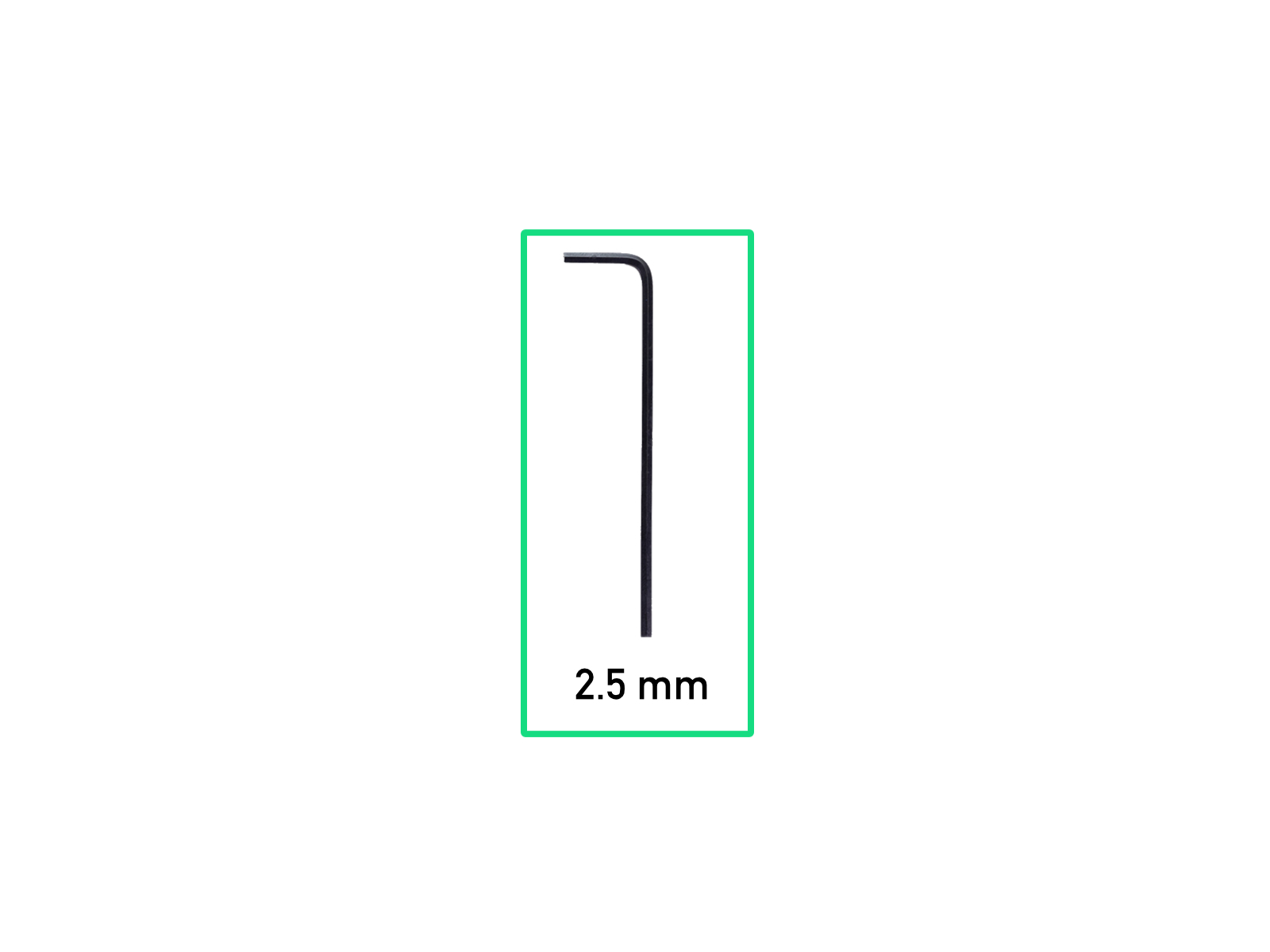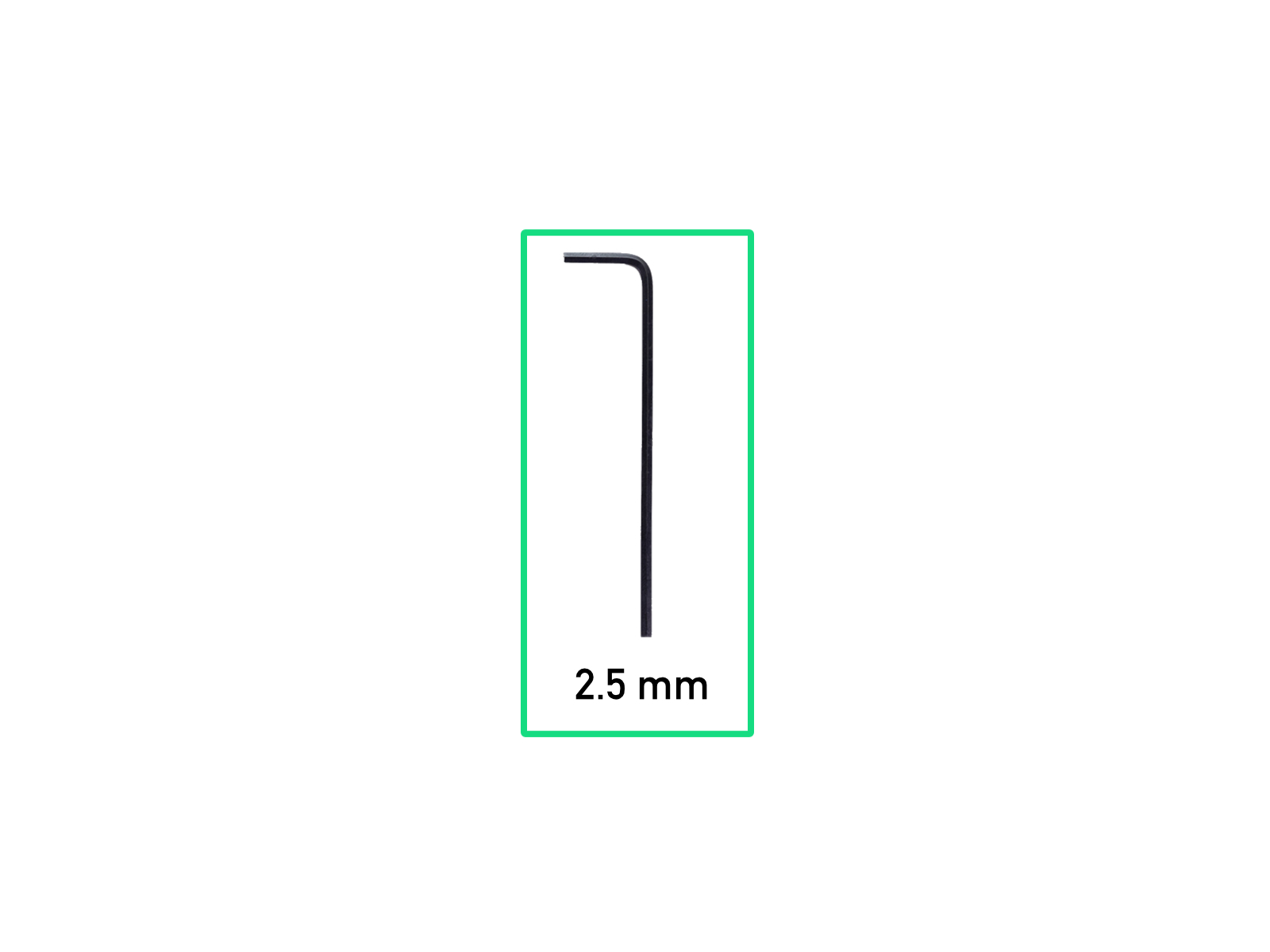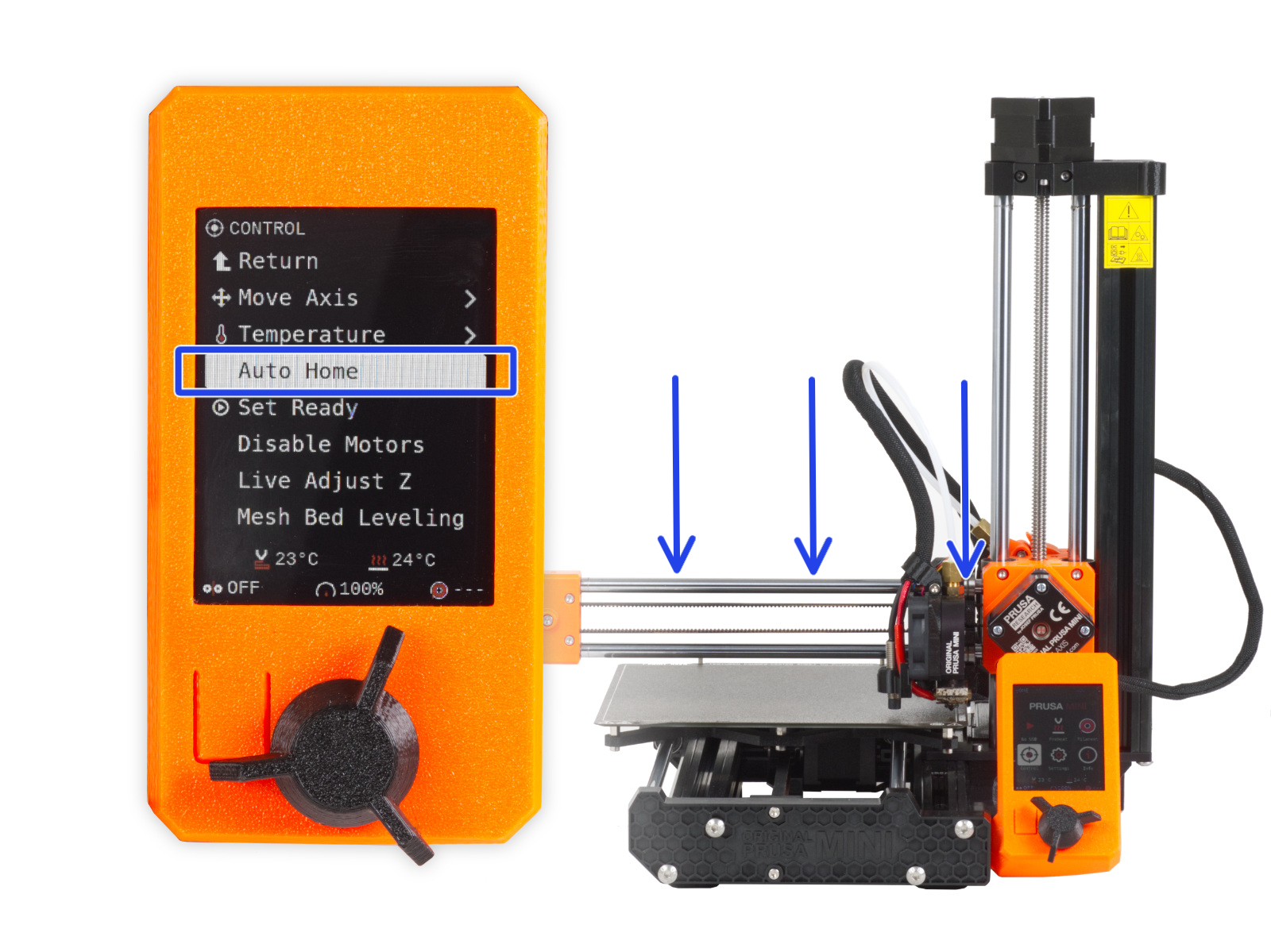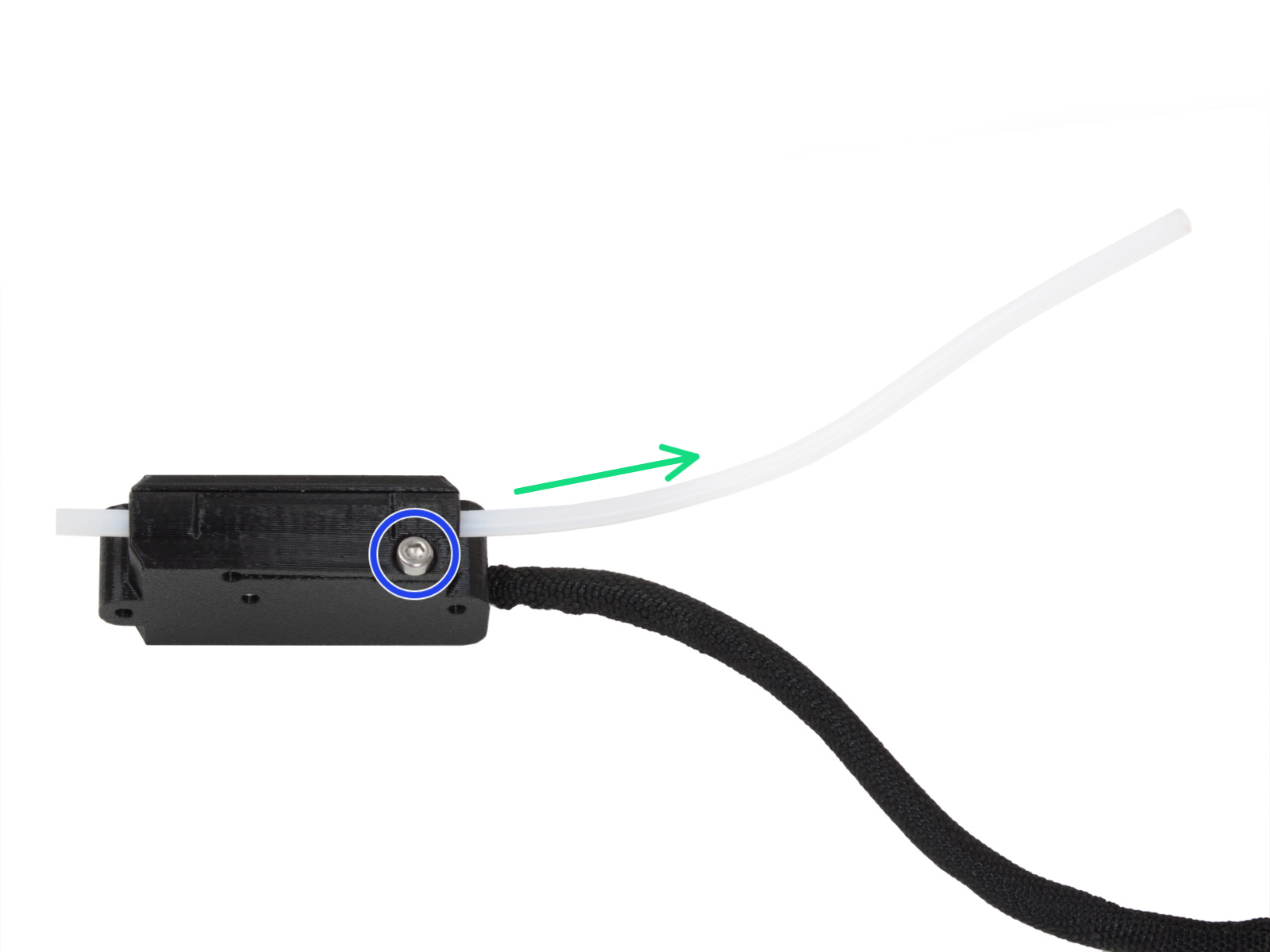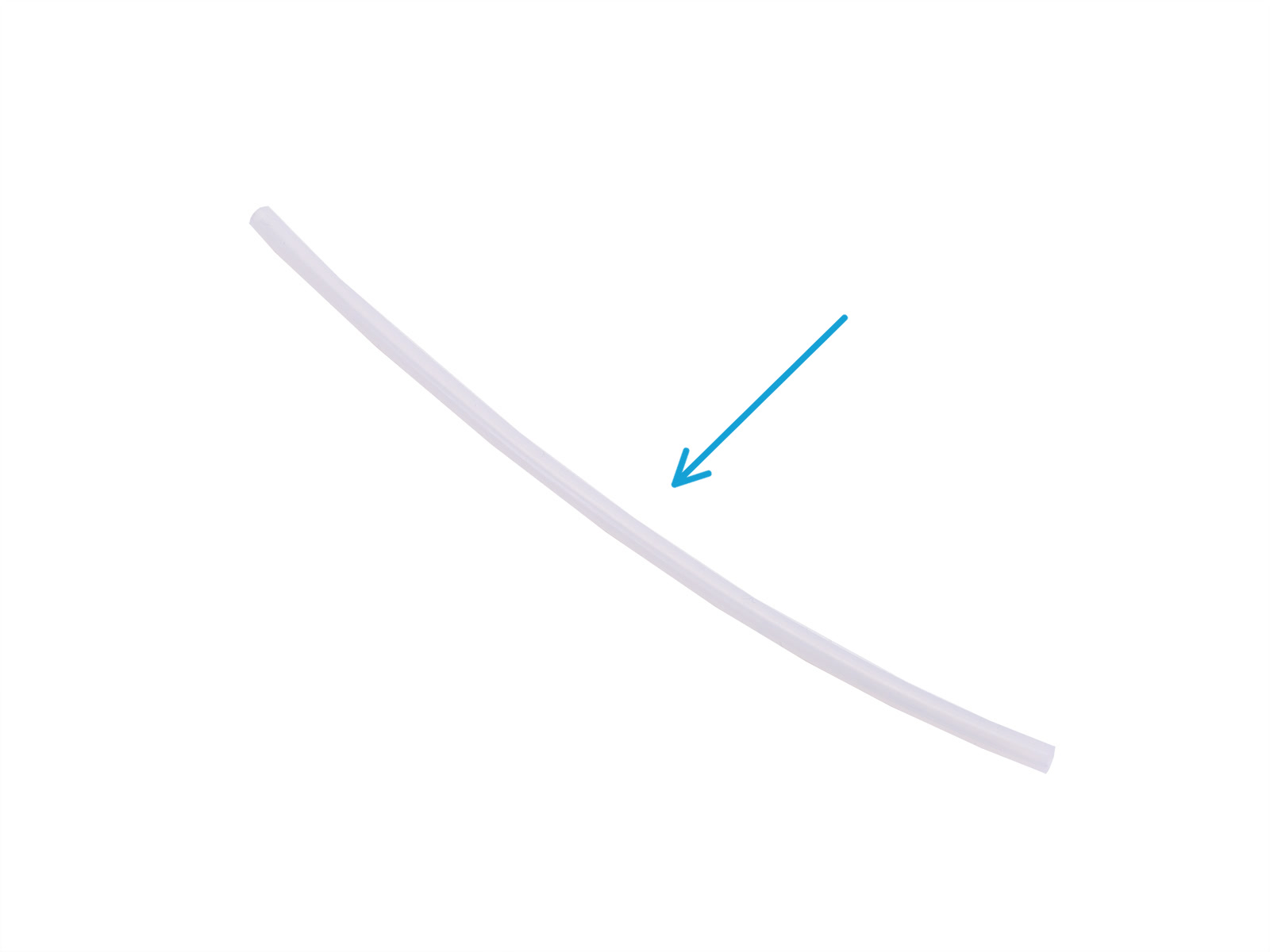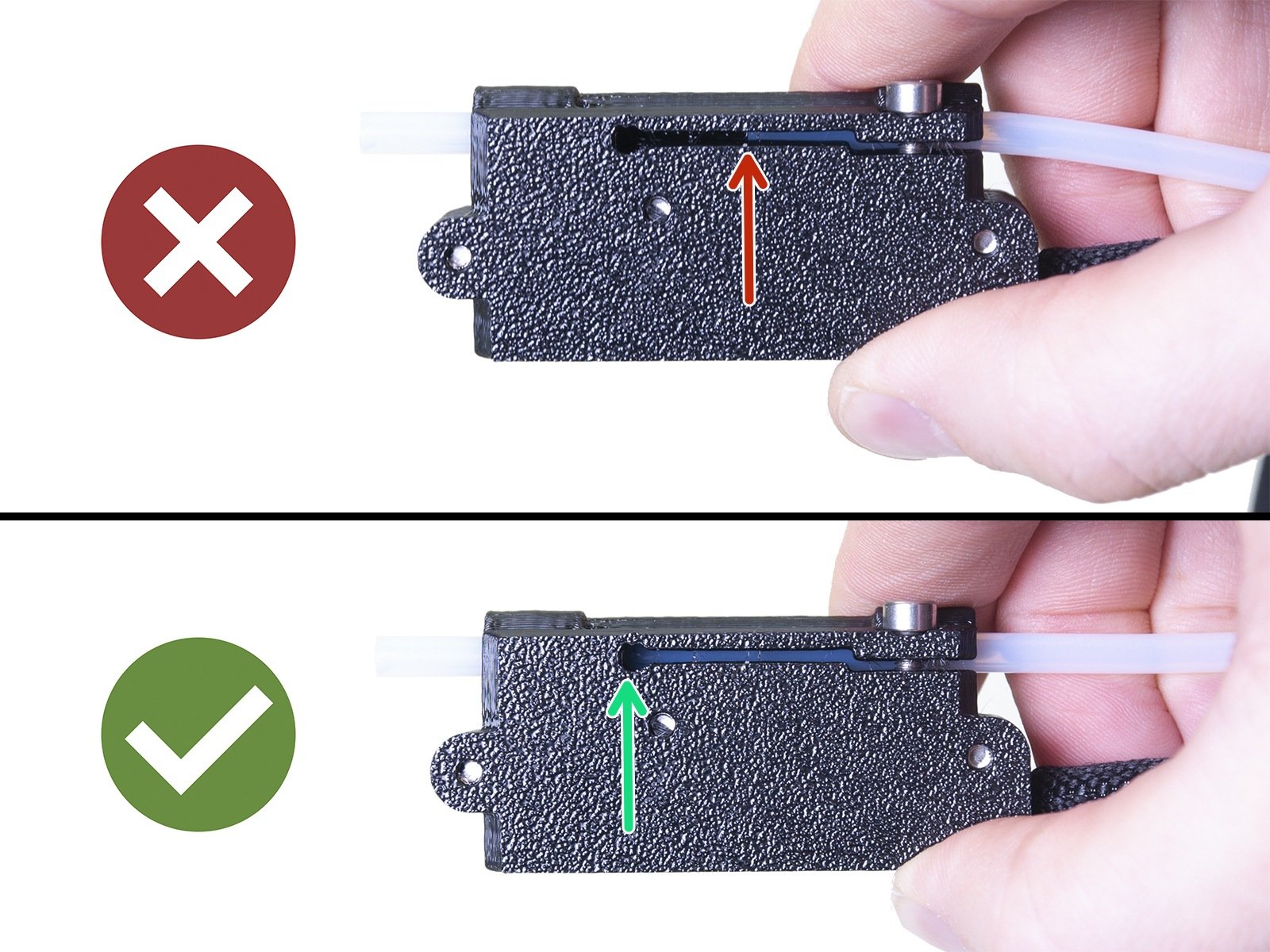⬢Inserisci il sensore di filamento sul tubo di PTFE. Vedi l'immagine per il corretto orientamento del sensore.
⬢Controlla la posizione del tubo di PTFE attraverso la scanalatura:
⬢Installazione errata. Il sensore di filamento non è spinto completamente sul tubo di PTFE. Il sensore di filamento non funzionerà correttamente.
⬢Installazione corretta. Il sensore di filamento è interamente spinto sul tubo di PTFE.
⬢Ora, serra la vite delicatamente per garantire che il sensore non scivoli dal tubo di PTFE.
⬢Usa un pezzo di filamento e fallo scorrere attraverso il sensore di filamento per garantire il corretto funzionamento del tubo. In caso di resistenza, allentare leggermente la vite.